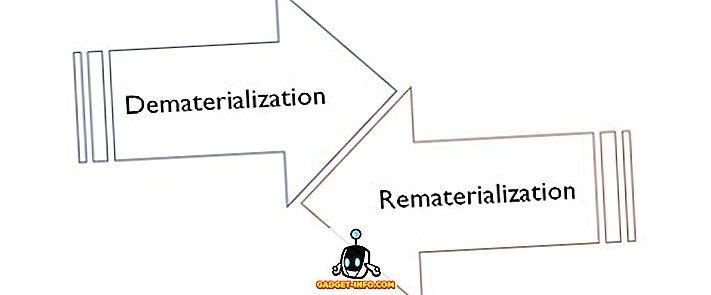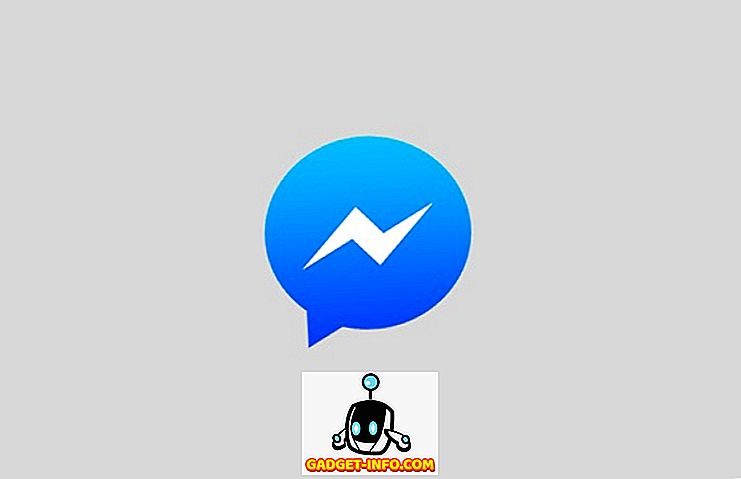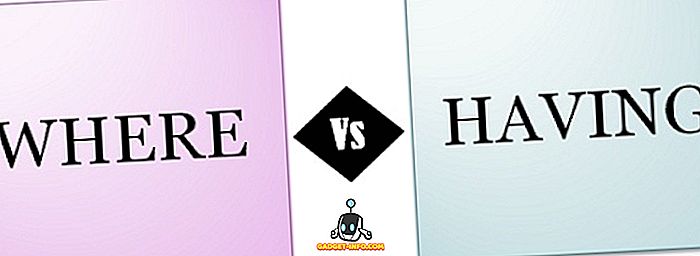Tendiamo a prendere molti screenshot, perché è un modo molto pratico per condividere qualcosa dal tuo computer o smartphone. La possibilità di fare uno screenshot è disponibile su quasi tutte le piattaforme OS in questi giorni e Windows non fa eccezione. Ci sono vari comandi nativi come Win + PrtScn, Alt + PrtScn ecc. Che ti permettono di fare screenshot su un PC con facilità. Se sei nuovo di Windows, devi esserti chiesto dove vanno gli screenshot? Bene, gli screenshot realizzati su Windows vengono salvati nella cartella Immagini, che è la posizione più ovvia, ma se non si vuole ingombrare la cartella Immagini con schermate.
Bene, la buona notizia è che puoi cambiare facilmente la cartella screenshot di Windows 10, 8.1 o 8. Quindi, senza ulteriori indugi, ecco i passaggi per cambiare la posizione dello screenshot in Windows 10:
Nota : abbiamo utilizzato questo metodo su un PC con Windows 10 ma dovrebbe funzionare correttamente sui sistemi che eseguono Windows 8 e 8.1.
1. In primo luogo, basta creare una cartella nella posizione in cui si desidera salvare gli screenshot in futuro.
2. Quindi, vai alla cartella Immagini sul tuo PC e apri la cartella " Screenshot ". Qui, fare clic con il tasto destro su uno spazio vuoto e fare clic su " Proprietà ".

3. Nella finestra di dialogo " Proprietà dello screenshot ", vai alla scheda " Posizione ". Qui, fai clic sul pulsante " Sposta ".

4. Quindi, selezionare la cartella creata per salvare gli screenshot. Una volta fatto, clicca su "OK".

5. Al termine, Windows ti chiederà di spostare i file dalla cartella degli screenshot precedenti a quella nuova. Clicca su "Sì" se vuoi gli screenshot precedenti.

6. Ora, gli screenshot che fai saranno salvati nella nuova posizione dello screenshot appena creata. È sempre possibile impostarlo sulla posizione predefinita tramite l'opzione " Ripristina impostazioni predefinite ".
Cambia facilmente la cartella screenshot
Bene, è stato facile, giusto? Questi erano alcuni semplici passaggi per cambiare la posizione degli screenshot in Windows. Ora puoi assicurarti che la cartella Screenshot non ingombra la cartella Immagini. I passaggi sono abbastanza facili, ma se trovi dei blocchi stradali, faccelo sapere nella sezione commenti e saremo felici di aiutarti.